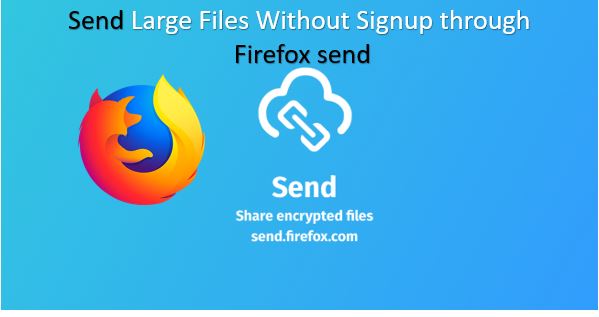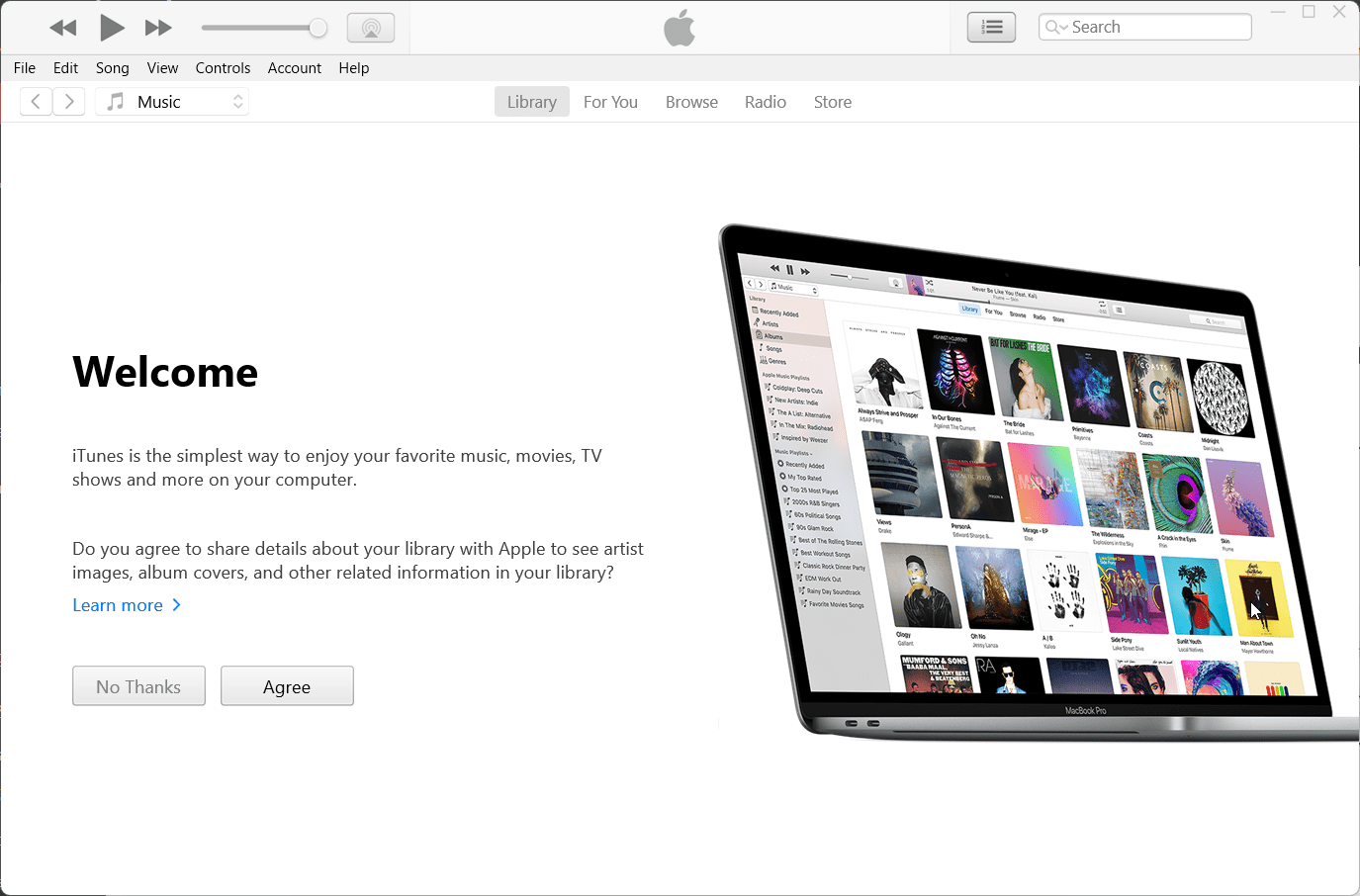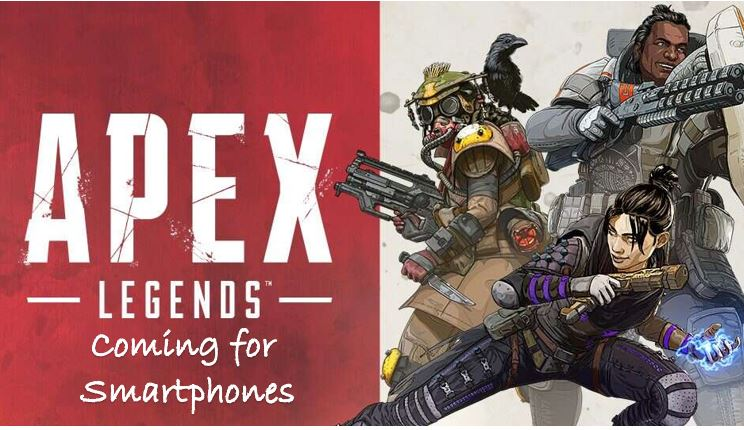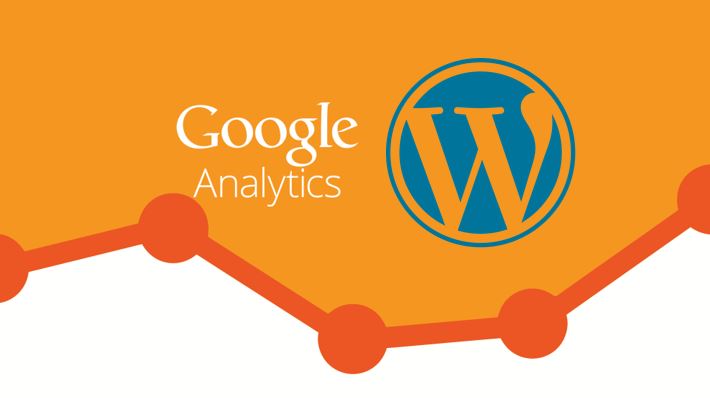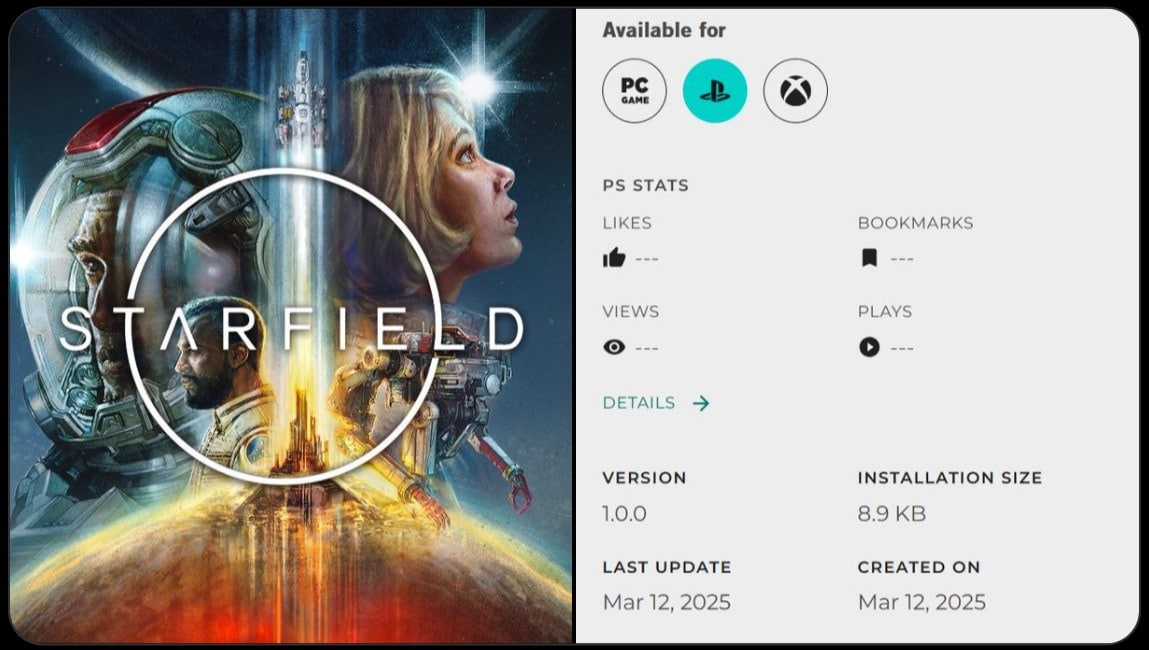Synapse の形式の代替として、Linux Ubuntu、Linux Mint、またはその他の Linux ディストリビューションで Spotlight のような MacOS を入手してください。
Mac OS は誰もが好むものですが、その背後にはいくつかの理由があります。 Mac OS で見つけられる最も便利なユーティリティの 1 つは Spotlight です。これを使用すると、デスクトップから直接、簡単に検索できるようになります。ほとんどの開発者はすでに Windows 用に同様のユーティリティを設計していますが、オープンソースの Linux ベースのオペレーティング システムも例外ではありません。 Ubuntu などのほとんどの Linux オペレーティング システムには独自の検索機能がありますが、そこに到達するのが面倒な場合があり、Spotlight ほど強力ではありません。そのため、Synapse for Linux を使用すると、まさにそれが可能になり、システム上の検索機能の能力を高めることができます。
Synapse for Ubuntu を使用すると、Web 上で検索することもできます。これも素晴らしいことです。 Lubuntu などの一部の Linux ディストリビューションは適切な検索機能を提供していませんが、そのような場合には Synapse が優れたソリューションとなります。 Synapse を使用すると、キーボードのナビゲーション ボタンだけで簡単に検索でき、準備完了です。 Synapse は、Linux 公式リポジトリからダウンロードしてインストールできます。 Synapse は起動時に実行するように構成することもできるため、使用する必要があるたびに Synapse を検索して開く必要がなくなります。
それでは、すぐに Linux コンピューターに Synapse をダウンロードして使用する方法を始めましょう。ここでは Ubuntu 19.04 を使用しています。この手順は、同じストリームを共有する Linux Mint、Debian、Elementary OS、Zorin OS、Depin、およびその他の Linux ディストリビューションでも同じです。
ステップ 1: コマンドターミナルを開く
Linux OS のアプリケーションからコマンド ターミナルを直接検索して開くことができますが、ここでは Ubuntu 19.04 を使用しており、Ubuntu または Linux Mint では単にCTRL+ALT+Tキーボードショートカット。
ステップ2:Linux に Synapse をインストールする
Linux システムでターミナルを開き、次のコマンドを実行して Synapse のインストールを開始します。
sudo apt-get install synapse

ステップ 3: Synapse 追加パッケージのインストールの確認
プロセスが開始されると、システムに変更を加えるかどうかを確認するメッセージが表示されます。 Synapse にはいくつかの追加パッケージも必要です。そのダウンロードとインストールはパッケージ マネージャー自体によって行われます。 「」と入力するだけですy' と入力し、Enter キーを押してインストールを続行します。
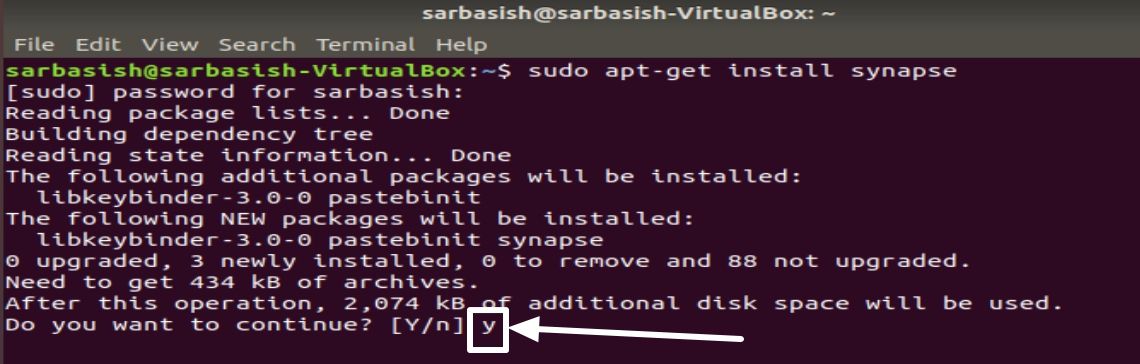
セキュリティ要件のため、パスワードの入力を求められる場合があります。
ステップ 4: Synapse アプリを実行する
インストールが完了したら、「アプリ」検索するセクション'シナプス'。表示される以下のアイコンを開きます。
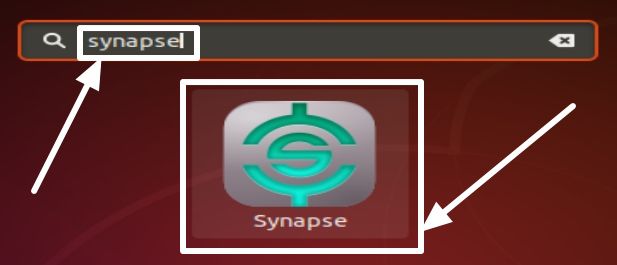
何かを入力するだけで、検索ボックスのすぐ下に結果が表示されます。

ステップ 6: 何ができるでしょうか?
左右の矢印キーを使用して、検索したい内容に正確に移動することもできます。オーディオ ファイル、アプリケーション、場所、ドキュメント、ビデオ、連絡先、場所を検索したり、Synapse から直接 Web を検索したりすることもできます。
Enter キーを押すだけで、選択した項目が開きます。ショートカットキー「'」を使用できます。Ctrl+スペース' Synapse を開いてすぐに何かを検索します。

要件に応じて、ショートカット キーを変更して、別のキーの組み合わせでこの検索アプリを起動することもできます。したがって、Linux システム上でこの MacOS スポットライトの代替手段を使用すると、Synapse 検索バーから直接、必要なものを検索できるようになります。ターミナルを開かずに一部のコマンドを実行したり、システム計算機を開かずに Synapse 検索バーから直接小規模および中規模の計算を実行したりすることもできます。
Ubuntu に付属の Unity デスクトップでは、タスクバー アイコンが見つかりませんでした。ただし、LXDE、XFCE などの他のデスクトップ環境では、アプリに関連付けられた設定を変更するために簡単に見つけることができます。
この情報がお役に立てば幸いです。何かご質問はありますか?以下に同じことをコメントしてください。
その他の役立つ記事: